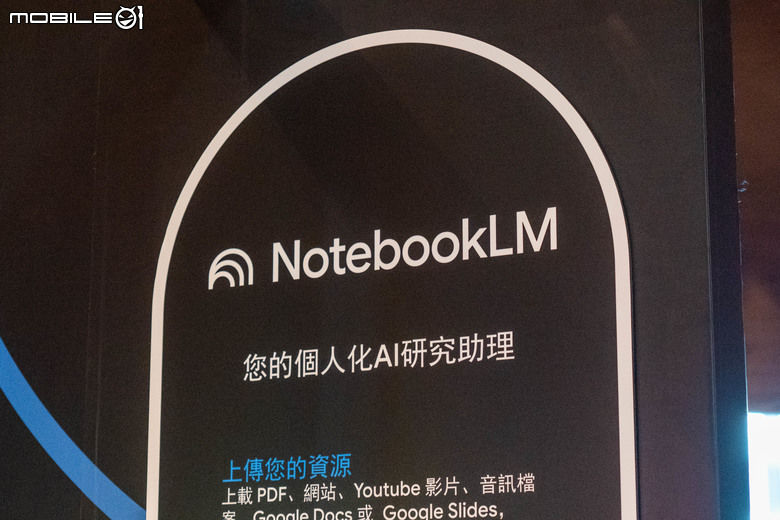看到沒有!? 雖然跟日本、香港比還差的遠... 不過我們至少已經有在進步了...

離題了... 小弟是說要把家裡的有線及無線網路環境升級啦!

科技一直在進步,家庭的影音需求越來越龐大,藍光也越來越流行!(什麼!? 你家還沒有!?... 沒關係! 我家也還沒有...
 )
)以前透過網芳COPY幾百MB,或是幾G的檔案都還可以忍受... 可是當你要COPY幾十G,甚至幾百G的影音檔時... 真的是漫長的等待啊...

所以啊... 趁這次測試,我就把家裡的寬頻頭端整個改為 GigaLAN !!!
沒圖沒真相! 先看再說!
===================== 我是 開箱照 分隔線 ========================
這次的主角 BR-6478n 一樣有就甘心的三年保固喔!! 一年維修品到府收送!! (台灣本島專屬)
這台同時也號稱【無線 300Mbps 適用大坪數=>100坪!】(
 我家很小啦...太可惡了!!)
我家很小啦...太可惡了!!)
BR-6478n 實機,這款設計是 3dBi固定式天線 2T2R 喔!

看到沒有!? 這是 1000M Gigabit 的喔! 來來來... 特寫一下!

背板為 無線硬體開關、WPS/Reset 快速按鍵、Gigabit LAN x 4、WAN x 1、電源開關

===================== 我是 開箱照 分隔線 ========================
廢話不多說! 一台好的分享器不是光看外表而已... 實測內在才是重點!
===================== 我是 設定畫面 分隔線 ========================
1. EDiMAX 慣用管理網址 192.168.2.1 連入後,會先看到《系統狀態》 (訊舟的RD!你們的GUI終於變得比較人性化! 也比較好看嘍!
 )
)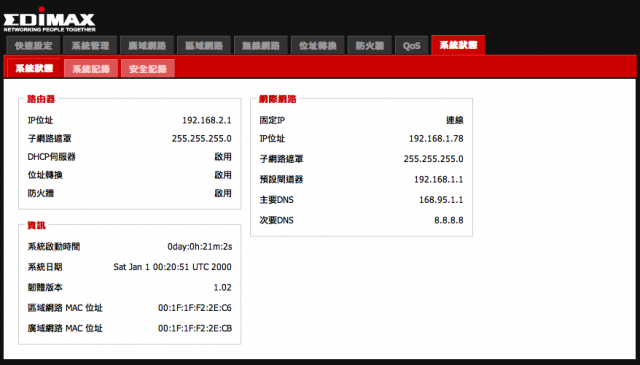
2. 首先要《快速設定》,第一步 設定時區,這裡我們選 台北
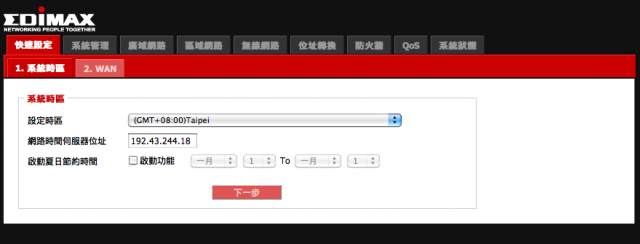
3. 第二步 選擇寬頻連線模式,一般通常是 PPPoE (這次測試環境不太一樣,所以我用 固定IP 模式,千萬不要學我的設定喔!!)
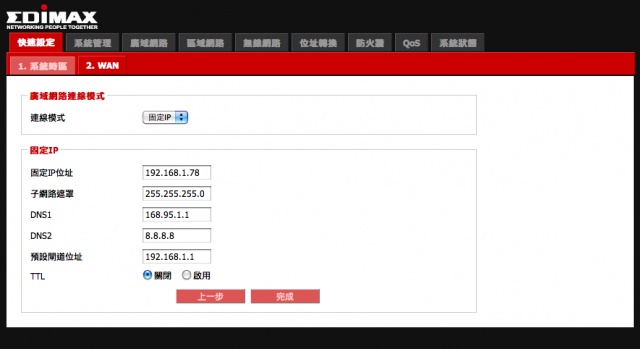
4. 《系統管理》中,介面語言有 繁體、簡體、英文 可以選喔! 還有一些其他基本設定,如:韌體更新、修改密碼、遠端管理、重新開機等...
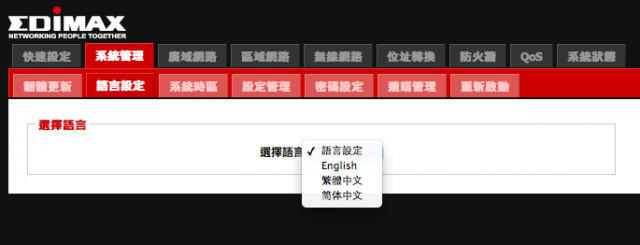
5. 《廣域網路》,可以看到支援 動態IP、固定IP、PPPoE、PPTP、L2TP 等多種寬頻連線模式!
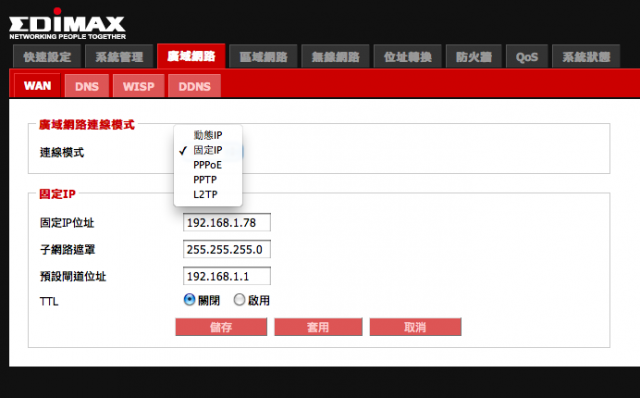
6. 也有支援 WISP 喔! (WISP連線功能,就是可以不需拉線,直接透過WISP業者提供的無線網路就可以直接連上Internet)
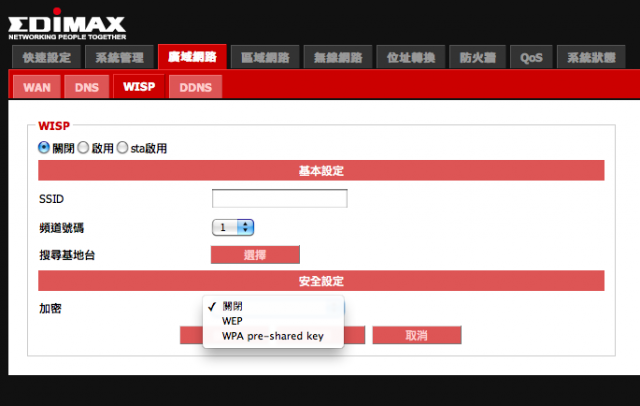
7. 《區域網路》的設定... 嗯... 一般般
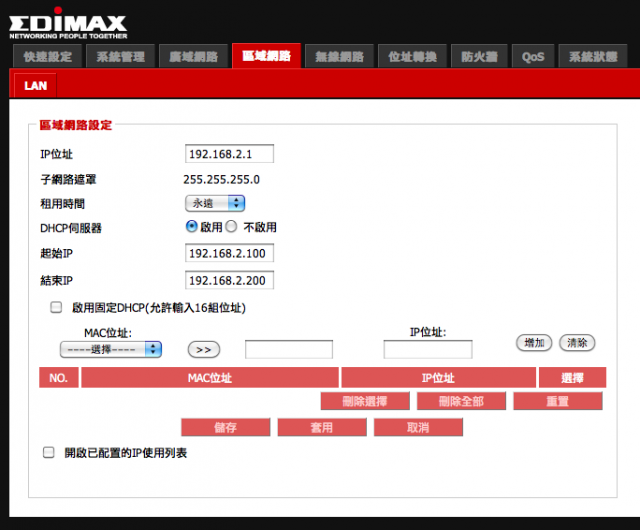
8. 《無線網路》中可以看到支援多種模式,也可以隱藏 SSID 喔!
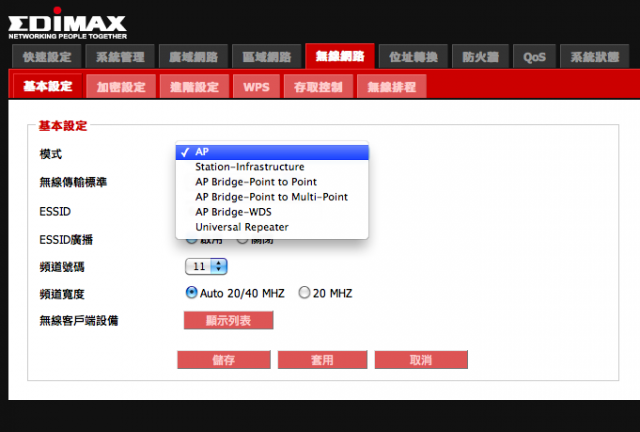
9. 無線傳輸標準可任選混搭!
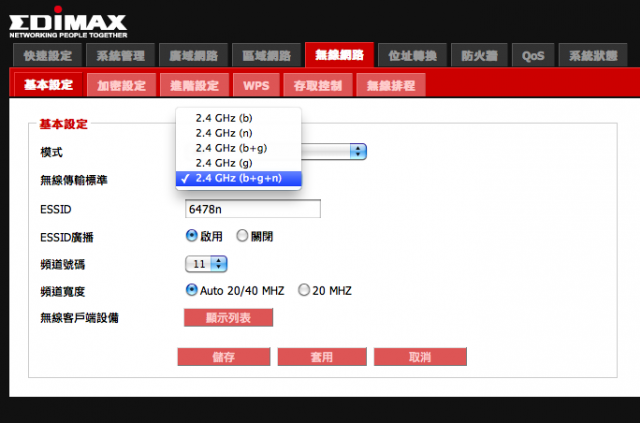
10. 無線加密的部分,支援 WEP、WPA-PSK、WPA2-PSK 等...
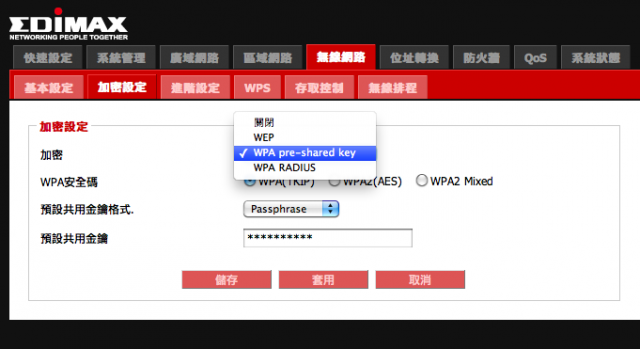
11. NAT 的部分有支援 ALG 這對於 VoIP網路電話、VPN 等協定有相當的幫助!

12. 《防火牆》支援 Anti-Dos 功能
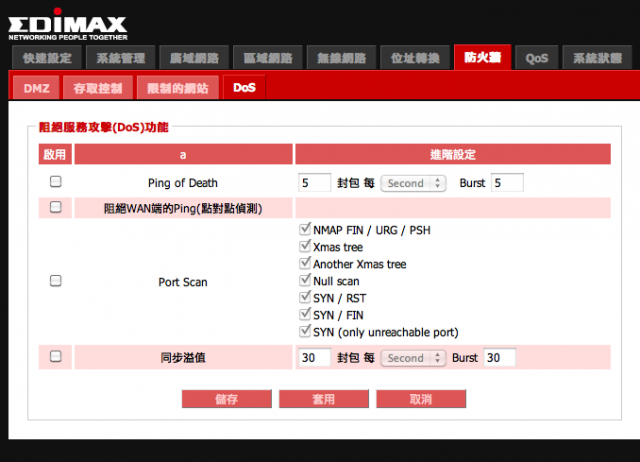
13. 還有支援《QoS》頻寬管理功能喔!
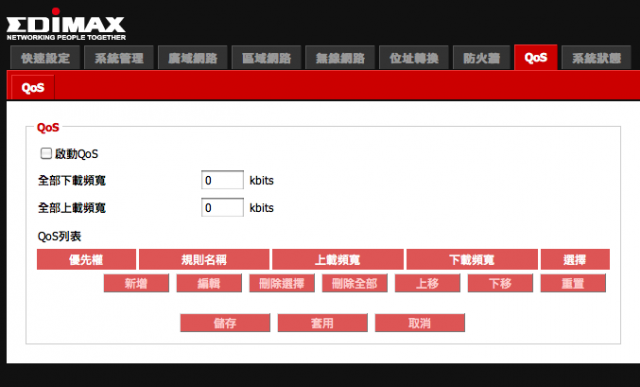
===================== 我是 設定畫面 分隔線 ========================
================ 我是 Gigabit LAN 傳輸實測 分隔線 ===================
簡單測試了一下 Gigabit LAN 的部分...
這是在我原先的分享器下,從我的 NAS COPY 一個 400MB 測試檔,平均每秒約 9.5MB
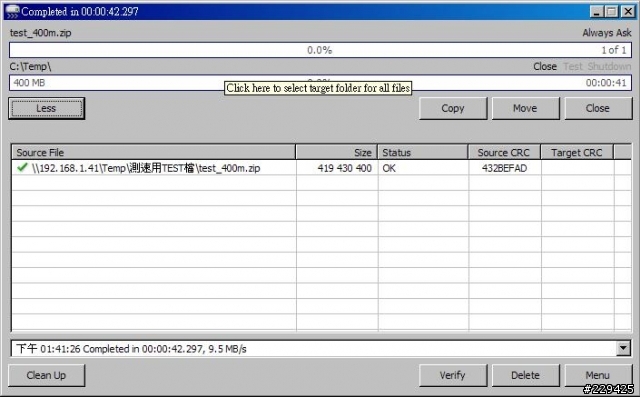
換上 BR-6478n 後,一樣從 NAS COPY 同一個 400MB 測試檔,平均提升到每秒約 36MB

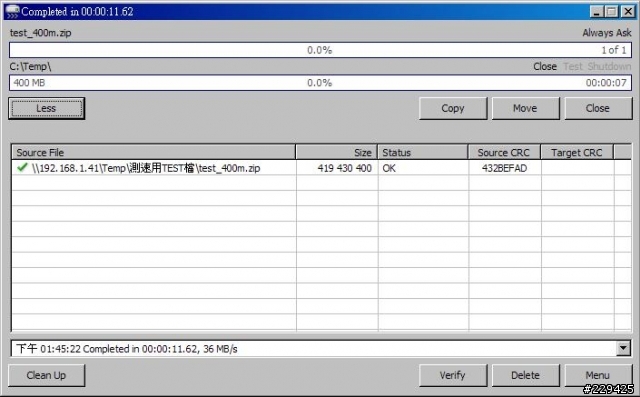
================ 我是 Gigabit LAN 傳輸實測 分隔線 ===================
基本上,這台 BR-6478n 最大的優點就是:
雙天線2T2R + 802.11n + Gigabit 1000Mbps LAN
如此一來,你家的 多媒體播放機、IP網路攝影機、網路印表機、NAS網路儲存伺服器 等各種網路設備,通通都可以接在一起了! 大大的滿足現代家庭「設備多、影音多、資料多」的高速大量傳輸需求!
缺點... 嗯... 就是你又要把小朋友貢獻出來啦!